
UPDATE. Dacă ați instalat sistemul de operare Mac OS Sierra sau mai târziu - trebuie doar să utilizați comanda rapidă «Shift + Cmd +.» Cheie.
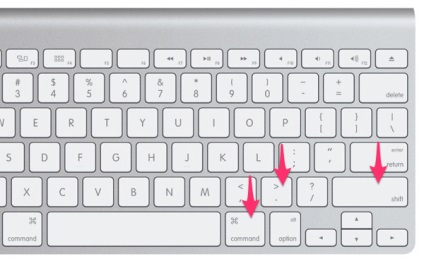
În cazul în care nu funcționează, atunci utilizați sistemul de operare Mac OS El Capitan, sau o versiune mai veche a OS X, atunci va va ajuta la ghidarea de mai jos.
De obicei, folderele și fișierele ascunse sunt de sistem și sunt necesare pentru funcționarea normală a sistemului de operare al calculatorului, care este, modificarea sau ștergerea acestora nu este necesar. Cu toate acestea, există întotdeauna excepții, și, uneori, trebuie să acceseze un fișier, și nu vedeți în Finder, cum ar fi .htaccess pentru webmasteri. Toate fișierele ale căror nume începe cu un punct sunt ascunse în mod implicit în Mac OS.
Unele fișiere și foldere ascunse necesare pentru sistemul de operare, iar unele sunt create de sistemul de operare pentru a accelera prelucrarea și furnizarea de informații către utilizator - informațiile stocate în ele cu privire la modul în care doriți să afișați un anumit dosar și sortați fișierele în ea; copii mici de imagini (degetul mare) pentru redare rapidă, etc.
Dacă pentru un motiv oarecare nevoie pentru a afișa fișierele ascunse în Finder - care este o modalitate ușoară de a face acest lucru prin Terminal în Mac OS.
1. Deschideți terminalul
„Terminal“ În primul rând aveți nevoie pentru a deschide programul. care în mod implicit este instalat pe fiecare computer pe care rulează Mac OS. Pentru a face acest lucru în Dock (bara cu un program care este de obicei situat în partea de jos a ecranului), deschideți Finder (întotdeauna pictograma mai din stânga) din meniul din stânga, selectați „Programs“. În lista de programe instalate, căutați pentru programul „Terminal.app“ și rulați-l (există și alte modalități de a deschide terminalul în Mac OS).
Apropo, deschide orice program instalat poate fi un mod mult mai simplu - apăsați tasta spațiu Ctrl + și începeți să introduceți numele programului în fereastra pop-up. Ceea ce face mult mai rapid decât căutarea pentru aplicația dorită în dosarul programelor.
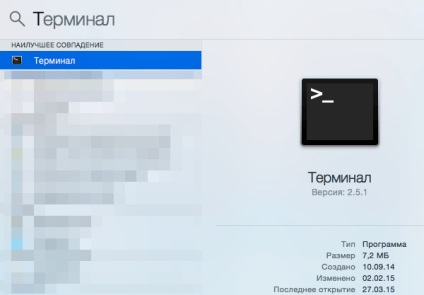
2. Porniți ascunse Afișare fișiere și foldere
Acest articol va fi ultima, dacă aveți nevoie doar pentru a afișa fișierele și folderele ascunse în Mac OS și lăsați-l așa. Pentru a face acest lucru, copiați codul de mai jos
implicite a scrie com.apple.Finder AppleShowAllFiles DA
și lipiți-l în fereastra Terminal deschis înainte de a utiliza o combinație de Cmd + V taste și apăsați Enter. Cum de a copia și lipi text pe Mac OS, am fost recent spus aici.
Apoi reporniți Finder prin „Task Manager“ - apăsați cmd tastatură comenzi rapide + Alt + Esc, selectați în fereastra Finder care se deschide, și faceți clic pe „Restart“.
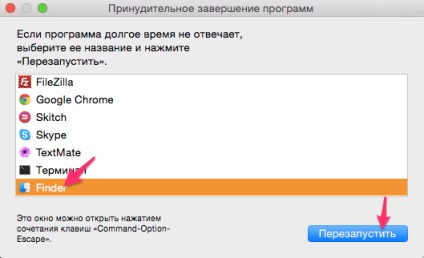
Toate. După repornirea Finder se va afișa toate fișierele și folderele ascunse anterior.
3. Opriți afișarea de fișiere și foldere ascunse
Dacă ați făcut tot ce ai dorit cu fișierele ascunse și doriți să renunțați din nou afară, că nu ar fi o oroare - face mai ușor. Deschideți „Terminal“ în instrucțiunile de mai sus, inserați următorul cod
implicite a scrie com.apple.Finder AppleShowAllFiles NO
și apăsați Enter. Apoi reporniți Finder pentru instrucțiunile de mai sus, și toți vor reveni la locurile lor - fișierele și folderele ascunse din nou, nu vor fi afișate pe Mac.
4. Creați un script simplu
set vis todo shell script «implicite citit com.apple.Finder AppleShowAllFiles»
dacă vis = «FALSE» atunci
do shell script «valori implicite scrie AppleShowAllFiles com.apple.finder TRUE»
do shell script «valori implicite scrie AppleShowAllFiles com.apple.finder FALSE»
tellapplication «Finder» toquit
tellapplication «Finder» toactivate
și faceți clic pe „script Run“ pentru verificare.
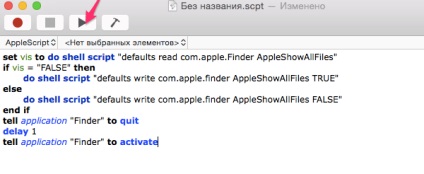
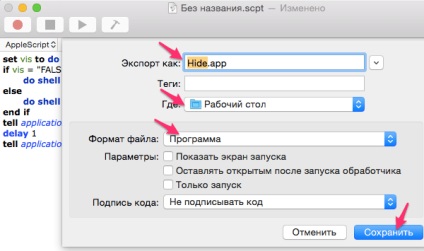
Asta e, acum aveți propriul program, la deschiderea unui spectacol de fișiere ascunse pe Mac OS va fi pornit și oprit.
5. Descărcați un script gata
Dacă ești prea leneș pentru a înțelege modul de a face script-ul dvs. - am făcut pentru tine o opțiune gata. Descărcați-l și a alerga ca un program normal. Pentru a afișa fișierele ascunse, rulați-l o dată, dar în ordine, ceea ce ar ascunde apoi le din nou - trebuie doar să-l rulați din nou. Acesta funcționează pe sistemul de operare Mac OS Mavericks și versiuni ulterioare.
Atenție! Treat modifica și șterge fișierele ascunse cu grijă - acestea nu sunt doar ascunse de utilizator mediu. Cele mai multe dintre ele afectează performanța Mac OS, astfel încât acestea ar trebui să se schimbe numai dacă știți sigur este că ceea ce faci.
Ei bine făcut! El a deschis și ascuns. Vă mulțumim!